LG LG BX501B Manuel du propriétaire
PDF
Télécharger
Document
Numéro de modèle : Numéro de série : PROJECTEUR NUMERIQUE Lisez attentivement ce guide avant de mettre votre appareil en service et conservez-le pour pouvoir vous y référer ultérieurement. Inscrivez ci-dessous les numéros de modèle et de série figurant sur l'étiquette apposée sur la face inférieure de votre appareil. Ces numéros vous seront demandés en cas de demande d'assistance. BX501B GUIDE D'UTILISATION DLP PROJECTOR Avertissement Il s’agît d’un produit de classe A. Dans un environnement domestique,cet appareil peut provoquer des interférences radios. Dans ce cas, il e peut que l’utilisateur ait à prendre des mesures particulières. Table des matières Table des matières Consignes de sécurité .............................4 Désignation des composants Boîtier principal ...............................................7 Panneau arrière ..............................................7 Panneau de commande..................................8 Télécommande ...............................................9 Mise en place des piles ..................................9 Témoins d'état.................................................10 Accessoires.....................................................11 Accessoires disponibles en option..................11 Installation et fonctionnement Consignes d'installation ..................................12 Principe de fonctionnement ............................13 Système antivol de type Kensington...............14 Mise en marche ..............................................15 Arrêt ................................................................15 Mise au point et positionnement de l'image projetée ...........................................................16 Sélection du signal source ..............................16 Raccordement de périphériques Ordinateur de bureau (PC) .............................17 Ordinateur portable (PC).................................17 Source vidéo ...................................................17 Lecteur de DVD ..............................................18 Décodeur de télévision numérique .................18 Utilisation Menu d'options vidéos Réglage de paramètres vidéo.........................19 Préréglages d’image .......................................19 Contrôle de la température de couleur ...........20 Image vive.......................................................20 Modifier Courbe Gamma.................................20 Fonction Brilliant color TM ................................21 Balance des blancs.........................................21 Fonction de Niveau de noir.............................21 Couleur Expert ................................................22 Réinitialiser......................................................22 Menu d'options spéciales Sélection de la langue ....................................23 Contrôle automatique du format .....................23 Fonction Overscan ..........................................23 Retournement horizontal.................................24 Retournement vertical .....................................24 Mise en veille ..................................................24 Arrêt auto ........................................................25 Format minuterie .............................................25 Utilisation de la fonction Digital Zoom (Zoom numérique).......................................... 26 Fonction Digital Zoom (Zoom numérique).......27 Affichage d'un fond monochrome ...................27 Sélection de la couleur du fond monochrome. .28 Fonction Captured Image (Image capturée)...28 Fonctionnement de la lampe......................... ........28 Utilisation de la fonction Monitor Out (Sortie moniteur).............................................................29 Contrôle de la durée d'utilisation de la lampe....................................................................................29 Arrêt sur image................................................................29 Menu d'options de réglage de l'écran Correction automatique...................................30 Comment utiliser la fonction Phase ................30 Comment utiliser la fonction Fréquence .........30 Comment utiliser la fonction Position H ..........31 Comment utiliser la fonction Position V ..........31 RS-232C Installation du dispositif de commande externe ..32 Informations Formats d'affichage pris en charge.................37 Entretien..........................................................37 Remplacement de la lampe ............................38 Comment fixer la protection de la lentille sur le projecteur ..............................................40 Caractéristiques techniques............................41 Élimination de votre ancien appareil 1. Ce symbole, représentant une poubelle sur roulettes barrée d'une croix, signifie que le produit est couvert par la directive européenne 2002/96/EC. 2. Les éléments électriques et électroniques doivent être jetés séparément, dans les vide-ordures prévus à cet effet par votre municipalité. 3. Une élimination conforme aux instructions aidera à réduire les conséquences négatives et risques éventuels pour l'environnement et la santé humaine. 4. Pour plus d'information concernant l'élimination de votre ancien appareil, veuillez contacter votre mairie, le service des ordures ménagères ou encore la magasin où vous avez acheté ce produit. 3 Consignes de sécurité Consignes de sécurité Lisez attentivement les consignes de sécurité suivantes qui ont pour but d'éviter tout accident éventuel ou toute utilisation incorrecte du projecteur. ➟ Les consignes de sécurité se divisent en deux catégories : ATTENTION : Le non-respect de cette consigne peut provoquer des blessures graves voire mortelles. REMARQUE : Le non-respect de cette consigne peut provoquer des blessures légères ou endommager le projecteur. ➟ Après avoir lu ce guide, rangez-le dans un endroit où il se trouve toujours à la portée de l'utilisateur. Installation à l'intérieur Ne placez pas le projecteur sous la lumière directe du soleil ou à proximité de sources de chaleur telles que radiateurs,feux, poêles, etc. Ceci risquerait de provoquer un incendie! ATTENTION N'emmagasinez pas de matériaux inflammables près du projecteur. Ne permettez pas aux enfants de se pendre du projecteur installé. Ceci risquerait de provoquer un incendie! Ceci pourrait faire tomber le projecteur, provoquant des blessures ou même la mort. Installation à l'intérieur REMARQUES Avant de déplacer le projecteur, débranchez le cordon d'alimentation électriques et tous les autres câbles. Ne placez pas le projecteur à proximité de sources de vapeur ou d'huile telles qu'un humidificateur. Ne posez pas le projecteur dans un endroit où il serait exposé à la poussière. Ceci risquerait de provoquer un incendie ou un choc électrique! Ceci risquerait de provoquer un incendie! Si vous installez le projecteur sur une table, veillez à l'éloigner du bord car l'appareil pourrait tomber et blesser gravement un enfant ou un adulte. Le projecteur serait alors lui aussi sérieusement endommagé. Utilisez uniquement un support adapté. Ne posez le projecteur que sur une surface horizontale et stable. Assurez une bonne ventilation autour du projecteur. La distance entre le projecteur et le mur doit dépasser les 30 cm/ 12 pouces. N'obstruez pas les fentes de ventilation du projecteur et évitez tout obstacle à l'écoulement d'air. Ne placez pas le projecteur directement sur un tapis, une moquette ou à un endroit où la ventilation serait limitée. Autrement, l'augmentation de la température interne risquerait de provoquer un incendie! La température interne de l'appareil pourrait alors augmenter et provoquer un incendie. En cas de instabilité, le fonctionnement du projecteur serait perturbé. Une augmentation excessive de sa température interne risquerait de provoquer un incendie! Installation à l'extérieur ATTENTION N'utilisez pas le projecteur dans une ambiance humide, telle qu'une salle de bain, où il risquerait d'être mouillé. Ceci risquerait de provoquer un incendie ou un choc électrique! Alimentation électrique Raccordez un fil de terre. Si aucun fil de terre n'est pas raccordé, une fuite de courant pourrait se produire et entraîner un choc électrique. Si aucune mise à la terre n'est possible, il faut utiliser un disjoncteur séparé installé par un électricien qualifié. Ne reliez pas des fils de téléphone, un paratonnerre ou une conduite de gaz à la terre. 4 ATTENTION La fiche du cordon d'alimentation électrique doit être entièrement insérée dans la prise de courant afin d'éviter des risques d'incendie. Ceci risquerait de provoquer un incendie! Ne déposez pas d'objets lourds sur le cordon d'alimentation. Ceci pourrait provoquer un incendie ou un choc électrique. Consignes de sécurité Alimentation électrique ATTENTION Ne branchez pas trop de fiches sur la prise secteur. Ceci pourrait entraîner une surchauffe de la prise secteur et éventuellement un incendie. Alimentation électrique REMARQUES Saisissez fermement la fiche pour Ne touchez jamais la fiche du cordon d'alimentation électrique la débrancher. Si vous tirez du cordon, celui-ci pourrait en résulter avec une main humide. endommagé. Vous risqueriez de subir un choc électrique. Ne branchez pas le projecteur si le cordon d'alimentation ou la fiche sont endommagés ou que la pièce de connexion de la prise de courant est desserrée. Ceci pourrait provoquer un incendie ou un choc électrique. Ne laissez pas la poussière s'accumuler sur les broches de la fiche du cordon d'alimentation électrique ou sur la prise de courant. Ceci risquerait de provoquer un incendie. Ceci risquerait de provoquer un incendie. Vérifiez que le cordon d'alimentation n'entre pas en contact avec des objets pointus ou chauds tels qu'un radiateur. Placez le projecteur à un endroit où le câble d'alimentation ne sera pas piétiné et ne constituera pas un obstacle à la marche. Ceci pourrait provoquer un incendie ou un choc électrique. Ceci pourrait provoquer un incendie ou un choc électrique. N'allumez ni n'éteignez le projecteur en branchant et débranchant le cordon d'alimentation de la prise murale. (N'employez pas la fiche d'alimentation comme interrupteur.) Ceci pourrait provoquer une défaillance mécanique ou un choc électrique. Utilisation ATTENTION Ne posez aucun récipient contenant un liquide (une vase, une tasse, un produit de beauté ou une bougie, par exemple) sur le projecteur. Si le projecteur subit un choc important ou qu'il est endommagé, éteignez-le, débranchez le cordon d'alimentation électrique et contactez le service après-vente. Ceci risquerait de provoquer un incendie. Autrement, vous risquerez de provoquer un incendie ou un choc électrique. Si de l'eau est renversée sur le projecteur, débranchez-le immédiatement et consultez le service après-vente. Éliminez les piles usées en respectant les instructions fournies et jetez-les aux points de collecte prévus à cet effet. Si aucune image n'apparaît sur l'écran, éteignez le projecteur, débranchez le cordon d'alimentation et contactez le service après-vente. Autrement, vous risqueriez de subir un choc électrique. En cas d'ingestion d'une pile par un enfant, consultez immédiatement un médecin. Autrement, vous risquerez de provoquer un incendie ou un choc électrique. N'enlevez aucun couvercle (hormis le couvre-objectif). Autrement, vous risqueriez de subir un choc électrique. Ne regardez pas directement l'objectif alors que le projecteur est en fonctionnement. Autrement, vous risquerez de subir des lésions oculaires! Ne touchez pas les pièces métalliques alors que le projecteur est en fonctionnement ou qu'il vient d'être utilisé, car les fentes de ventilations et le couvercle de la lampe sont encore très chauds. Évitez que des objets tombent à l'intérieur du projecteur. Vous risqueriez de subir un choc électrique. Précautions pour le câble d’alimentation. La plupart des appareils doivent être branches sur des circuits dédiés : une seule prise murale par produit, sans aucune multiprise.Vérifiez la page des caractéristiques techniques du mode d’emploi. Ne pas surcharger les prises murales. Les prises murales surchargées, non fixées ou endommagées, les rallonges, les câbles effilochés, endommagés ou fissures, constituent un danger. Un de ces éléments peut entraîner un choc électrique ou un incendie. Examinez régulièrement le câble de votre appareil et si son apparence indique un problème ou une détérioration, débranchez-le et faites le remplacer par un technicien agréé. Protégez le câble de tout choc physique ou mécanique. Évitez de le tordre, de le pincer, de le coincer dans une porte ou bien de marcher dessus. Faites attention aux prises, aux prises murales et au point de sortie du câble de l’appareil. 5 Consignes de sécurité Utilisation ATTENTION S'il y a une fuite de gaz, ne touchez Ne laissez pas tomber le projamais la prise murale. Ouvrez la jecteur et évitez tout choc. fenêtre et aérez la pièce. Autrement, une étincelle pourrait provoquer un incendie ou une combustion. Autrement, vous pourriez provoquer une défaillance mécanique ou vous blesser. Ne fixez pas directement le faisceau laser. Ceci pourrait provoquer des dommages oculaires ! Toujours ouvrir la porte de la lentille ou bien retirer la protection de la lentille lorsque que le projecteur est allumé. Utilisation Ne posez pas d'objets lourds sur le projecteur. Autrement, vous risqueriez de provoquer une défaillance mécanique ou de vous blesser. REMARQUES Veillez à ce que l'objectif ne subisse aucun impact, notamment lorsque vous déplacez le projecteur. Ne touchez pas l'objectif du projecteur. Cette pièce est fragile et peut être facilement endommagée. N'employez d' outils pointus susceptibles de détériorer le boîtier du projecteur. Nettoyage ATTENTION Si le projecteur dégage une fumée ou une odeur étrange (situation peu probable), éteignez-le, Ceci risquerait d'endommager le pro- débranchez le cordon d'alimentation jecteur ou de provoquer un choc élec- et contactez le distributeur LG ou le trique. service après-vente. N'employez pas d'eau pour nettoyer le projecteur. Autrement, vous risquerez de provoquer un incendie ou un choc électrique. Nettoyage Contactez le service aprèsvente une fois par an pour le nettoyage des composants internes du projecteur. Une accumulation de poussière peut entraîner une défaillance mécanique de l'appareil. Pour ôter la poussière ou des tâches fixées sur l'objectif de projection, utilisez un vaporisateur de gaz dépoussiérant ou un chiffon doux humidifié avec de l'eau additionnée de détergent neutre. REMARQUES Lorsque vous nettoyez des parties en plastique comme l’encadrement du projecteur, débranchez l’appareil et nettoyez avec un chiffon doux. Ne pas utiliser de détergent, d’eau en spray et de chiffon humide. En particulier, ne jamais utiliser de détergent (produit pour les vitres), de lustrage industriel ou pour voiture, de produit abrasif, de la cire, du benzène, de l’alcool, etc., qui pourraient endommager le produit. Cela peut provoquer un incendie, un choc électrique ou un dommage matériel (déformation, corrosion et dommage). Divers ATTENTION N'essayez pas de réparer vous-même le projecteur. Contactez le distributeur LG ou le service après-vente. Une réparation exécutée par un non-spécialiste peut endommager le projecteur et provoquer un choc électrique. En outre, ceci annulera la garantie. Divers Si le projecteur doit rester inutilisé pendant une période prolongée, débranchez-le. REMARQUES Pour l'entretien de la lampe, faites appel à un technicien qualifié. Une accumulation de poussière risquerait de provoquer un incendie. Utilisez exclusivement le type de pile spécifié. Autrement, vous risquerez d'endommager la télécommande. 6 N'associez pas une pile neuve à une pile usagée. Autrement, vous risquerez de provoquer une surchauffe et une fuite des piles. Désignation des composants Désignation des composants Boîtier principal * Ce projecteur a été fabriqué en utilisant une technologie de haute précision. Cependant, si vous observez de petits points noirs ou brillants (rouges, bleus ou verts) sur l'écran de projection, ne vous inquiétez pas : ces points sont le résultat normal du procédé de fabrication et n'indiquent pas toujours un mauvais fonctionnement de l'appareil. Bague de mise au point Bague de réglage du zoom Bouton POWER Panneau de commande Bouton de réglage de hauteur Capteur de télécommande avant Panneau arrière HDMI IN USB(SVC Only) Capteur de télécom- RS-232C mande arrière RGB IN-1 RGB IN-2 RGB OUT Video S-Video AC IN Prise d'alimentation en courant alternatif Fente du système antivol (voir page 14) 7 Désignation des composants Panneau de commande SOURCE MENU Bouton MENU Bouton SOURCE Ouvre ou ferme un menu. Bouton / / Permet d'alterner entre les modes RGB (composantes), HDMI, Vidéo et S-Vidéo. / Permettent de régler les fonctions des menus. Bouton AUTO Corrige automatiquement la position et le tremblement de l'image en mode RGB. Bouton AUTO OK OK Valide le mode actuellement sélectionné et sauvegarde les modifications. Bouton POWER Mettez le projecteur sur ON/OFF. POWER 8 Désignation des composants Télécommande POWER Touche POWER [marche/arrêt] MENU SOURCE Touche MENU Touche / / Touche SOURCE / Touche Touche EXIT EXIT OK OK Touche LASER LASER Touche ZOOM Touche RATIO Touche AUTO [automatique] RATIO ZOOM AUTO STILL BLANK KEYSTONE TIMER W.PEAK GAMMA Touche MODE MODE Touche STILL [arrêt sur image] Touche GAMMA Touche TIMER [la minuterie] Touche W.PEAK Touche luminosité Touche contrasteContrast Button Touche BLANK [fond monochrome] Touche KEYSTONE Touche Laser Produit un pointeur laser rouge lumineux sur l'écran à des fins d'indication. (Ne regardez pas directement le faisceaulaser. Vous pourriez subir des lésions oculaires !) Mise en place des piles PRÉCAUTION SI VOUS INSÉREZ UNE PILE NON RECOMMANDÉE, VOUS RISQUEREZ DE PROVOQUER UNE EXPLOSION. JETEZ LES PILES EN RESPECTANT LES INSTRUCTIONS DONNÉES. • Ouvrez le couvercle du compartiment de piles situé dans la partie arrière de la télécommande, puis insérez les piles en respectant la polarité, c’est-à-dire, en faisant coïncider respectivement les pôles “ + ” et “ - ” des piles avec les symboles “ + ” et “ - ” dans le compartiment de piles. • Utilisez deux piles alcalines de 1,5V de type AAA. N'associez pas une pile neuve à une pile usagée. 9 Désignation des composants Témoins d'état * Le témoin de la lampe, le témoin de fonctionnement et le témoin de température qui se trouvent dans la partie supérieure du boîtier du projecteur indiquent l'état de fonctionnement de l'appareil. Témoin de lampe Témoin de fonctionnement Témoin de température Le projecteur est en mode veille. La lampe refroidit jusqu'à ce qu'elle est allumée. Le projecteur est en fonctionnement (la lampe est allumée). Une fois le projecteur éteint, la lampe refroidit pendant 10 sec. Témoin de Le projecteur est éteint. fonctionnement Standby : ce mode permet de refroidir naturellement le Orange projecteur pendant 4 minutes après sa mise hors tension. Rouge (clignotant) Indique un problème avec la palette de couleurs. Contactez votre service après-vente local. La lampe du projecteur a atteint sa limite de durée de vie Rouge et doit être remplacée. Une erreur est survenue dans la lampe du projecteur. Rallumez le projecteur à nouveau après un délai suffisant. Rouge (clignotant) Si ce témoin clignote à nouveau en rouge, contactez votre Témoin de lampe service après vente local. Vert (clignotant) Le couvre-lampe n'est pas fermé. Une température trop élevée a été détectée. Orange Arrêtez le vidéoprojecteur. Le vidéoprojecteur s'est éteint à cause d'une chaleur Rouge Témoin de température excessive. Rouge (clignotant) L’alimentation a été coupée parce que le ventilateur de refroidissement interne ne fonctionne pas. Contactez votre service après vente local. Vert (clignotant) Indique un problème de refroidissement thermoélectrique. Contactez votre service après-vente local. Rouge Vert (clignotant) Vert Orange (clignotant) Éteint 10 Désignation des composants Accessoires POWER MENU SOURCE EXIT OK LASER RATIO ZOOM AUTO STILL BLANK KEYSTONE TIMER W.PEAK GAMMA MODE 1.5V 1.5V Télécommande Cordon d'alimentation 2 piles Câble informatique Guide d’utilisation Manuel d’utilisation pour CD Protection et couvercle de la lentille Chiffon de nettoyage Accessoires disponibles en option * Pour acheter ces accessoires, contactez le distributeur LG. * Pour remplacer la lampe, contactez le service d'entretien de votre société. * La lampe est un consommable qui doit être remplacée par une neuve lorsqu’elle est consommée. * Des modifications peuvent être apportées aux pièces optionnelles sans avertissement préalable pour améliorer la qualité du produit, également des nouvelles pièces optionnelles peuvent être ajoutées. Dispositif de montage au plafond Écran de projection Câble S-vidéo Câble RS-232C Lampe Câble USB A-B type Câble HDMI Câble du Composant Adaptateur RCA/D-Sub Câble vidéo 11 Installation et fonctionnement Installation et fonctionnement Consignes d'installation * N'installez pas le projecteur dans les conditions suivantes. Autrement, vous risquez de provoquer des problèmes de fonctionnement ou de détériorer le produit. Assurez une ventilation correcte du projecteur. ● Ce projecteur est équipé de fentes de ventilation (entrées d'air) situées sur la face avant. N'obstruez pas ces fentes et évitez de placer des objets à proximités de celles-ci car vous pourriez provoquer un échauffement interne entraînant une dégradation de l'image ou endommager le projecteur. ● Ne vous appuyez jamais sur le projecteur et évitez de renverser tout type de liquide à l'intérieur de celui-ci. ● Ne placez pas le projecteur sur un tapis, une moquette ou une autre surface similaire susceptible d'empêcher la ventilation par la face inférieure de l'appareil. Ce projecteur doit uniquement être fixé sur un mur ou au plafond. ● Laissez un espace suffisant (30 cm / 12 pouces min- imum) autour du projecteur. Placez le projecteur dans des conditions adaptées en termes de température et d'humidité. ● Installez uniquement ce projecteur dans un endroit où la température et l'humidité sont appropriées (voir page 41). Ne placez pas le projecteur dans un endroit où il serait exposé à la poussière. ● L'accumulation de poussière peut provoquer une surchauffe du projecteur. Ne bloquez pas les fentes et les ouvertures du projecteur car vous pourriez créer une surchauffe et provoquer un incendie. Ce projecteur a été fabriqué en utilisant une technologie de haute précision. Cependant, si vous observez de petits points noirs ou brillants (rouges, bleus ou verts) sur l'écran de projection, ne vous inquiétez pas : ces points sont le résultat normal du procédé de fabrication et n'indiquent pas toujours un mauvais fonctionnement de l'appareil. Pour regarder des émissions de télévision numérique, vous devez raccorder un décodeur au projecteur. Si la télécommande ne fonctionne pas durant l’utilisation ● Le fonctionnement de la télécommande peut être perturbé si une lampe équipée d’un ballaste électronique ou une lampe à trois longueurs d’ondes est installée. Remplacez ces lampes par des lampes répondant aux normes internationales pour pouvoir utiliser la télécommande normalement. 12 Installation et fonctionnement Principe de fonctionnement 1.Posez le projecteur sur un mur. 2.Placez correctement le projecteur par rapport à l'écran car cette distance détermine la taille réelle de l'image. 3.Positionnez le projecteur de manière à ce que l'objectif soit perpendiculaire à l'écran. Autrement, l'image apparaîtra de travers sur l'écran. Dans ce cas, un réglage de la distorsion trapézoïdale pourra corriger ce défaut (voir page 27). 4.Raccordez le projecteur à une prise murale ainsi qu'à toutes les autres sources en utilisant les câbles adaptés. Distance de projection en fonction du format d'image Screen Taux de restitution : 100% X/2 Longueur de l’écran (X) X/2 Distance de projection (D) Y/2 Écran Largeur de l’écran (Y) 100mm Y/2 Distance de projection (D) Format d'image 4:3 Projection Distance Image Taille de l’écran(inch) Taille de l’écran(mm) Largeur de l’écran (mm) Longueur de l’écran (mm) Distance la plus Distance la plus longue (mm) courte (mm) * Les distances minimale et maximale montrent sont indiquées après réglage du zoom. 13 Installation et fonctionnement Système antivol de type Kensington ● Le projecteur compte avec le Connecter de Système de Sécurité “Kensington” sur le panneau latéral. ● Pour obtenir des détails sur l'installation et l'utilisation de ce système, reportez -vous à la notice d'utilisation livrée avec le kit antivol. Pour d'autres informations, rendez-vous à http://www.kensington.com, la page d'accueil de la société Kensington spécialisée dans les équipements électroniques (ordinateurs portables ou projecteurs). ● Ce système antivol est un accessoire disponible en option. 14 Installation et fonctionnement Mise en marche 1. Raccordez correctement le cordon d'alimentation. 2. Retirez la protection de la lentille. Dans le cas contraire, elle pourrait se déformer à cause de la chaleur créée par la lamped u projecteur. 3.Appuyez sur la touche POWER dans la télécommande ou dans le panneau supérieur (le témoin de fonctionnement vert clignotera pendant le refroidissement de la lampe). ● Une image apparaîtra après l'allumage du témoin de fonctionnement (vert). ● Sélectionnez le mode source à l'aide de la touche SOURCE. * Ne pas débrancher le câble d’alimentation pendant le fonctionnement du ventilateur d’aspiration/soufflerie. Si le câble d’alimentation est débranché pendant le fonctionnement du ventilateur d’aspiration / soufflerie, la lampe mettra plus de temps à s’allumer lorsque vous allumez l’appareil et la durée de vie de cette lampe peut être réduite. Arrêt 1. Appuyez sur la touche de marche/arrêt (POWER) du boîtier de télécommande ou du panneau de commande du projecteur. 2. Pour confirmer l'arrêt du projecteur, appuyez de nouveau sur la touche de marche/arrêt. 3. Si l'indicateur de fonctionnement clignote en orange, attendez (10 secondes) qu'il arrête de clignoter pour débrancher l'alimentation. ● Si le témoin de fonctionnement est orange et clignote, la touche de marche/arrêt de la télécommande ou du panneau supérieur du projecteur restera inactive. ● Ce projecteur dispose de la fonction Quick Power On/Off qui permet à un utilisateur de l’allumer et de l’éteindre rapidement. Mettre hors tension? Power Appuyez de nouveau. * Qu’est-ce que Quick Power On/Off? Le projecteur se place en mode Standby sans attendre d’avoir refroidi. Si le mode Standby perdure pour un certain temps, le projecteur peut fonctionner sans refroidissement lorsqu’il est mis sous tension. 15 Installation et fonctionnement Mise au point et positionnement de l'image projetée Dès qu'une image apparaît sur l'écran, vérifiez qu'elle est nette et que sa taille est adaptée à celle de l'écran. Bague de réglage du zoom Bague de mise au point ● Pour effectuer une mise au point de l'image, tournez la bague de mise au point (voir figure ci-dessus). ● Pour ajuster la taille de l'image, tournez la bague de réglage de zoom (voir figure ci-dessus). Pour monter ou descendre l'image projetée, dépliez ou rentrez les pieds inférieurs du projecteur en appuyant sur les boutons de réglage. 1. Tout en appuyant sur le bouton de réglage du pied, montez ou descendez le projecteur afin de positionner correctement l'image projetée. 2. Relâchez le bouton pour bloquer le pied dans sa nouvelle position. 3. Tournez le pied arrière vers la gauche ou la droite pour ajuster la portée du vidéoprojecteur. Après avoir remonté le pied avant, évitez de vous appuyer sur le projecteur. Sélection du signal source 1. Appuyez sur la touche SOURCE de la télécommande ou du panneau de commande. Choisissez OK RGB1 2. À chaque fois que vous appuyez sur la touche RGB1 S-Video 16 RGB2 Video HDMI , , vous sélectionnez l'un des signaux suivants : Raccordement de périphériques Raccordement de périphériques Ordinateur de bureau (PC) * Vous pouvez raccorder ce projecteur au port de sortie VGA, SVGA, XGA ou SXGA d'un ordinateur. * Pour connaître les classes d'affichage sur moniteur pris en charge par ce projecteur, reportez-vous à la page 37. * Dans le menu Monitor Out (Sortie moniteur), sélectionnez une entrée RGB qui sera retransmise sur la sortie RGB OUT (RGB1 ou RGB2). < Comment effectuer l'installation > Raccordez l’entrée RCB IN-1 du projecteur au port de sortie de l’ordinateur avec le câble de l’ordinateur. * Vous pouvez également utiliser le port RGB IN-2 pour le raccordement. Ordinateur portable (PC) < Comment effectuer l'installation > Raccordez l’entrée RCB IN-1 du projecteur au port de sortie de l’ordinateur avec le câble de l’ordinateur. * Si vous réglez votre ordinateur (un ordinateur portable type IBM compatible avec PC/AT) pour faire sortir le signal ver l'écran de votre ordinateur et vers le moniteur externe, l'image pourrait ne pas s'afficher nettement sur le moniteur externe. Dans ce cas, réglez la sortie de votre ordinateur pour envoyer le signal seulement au moniteur externe. Pour plus d'information, reportez-vous au guide d'utilisation fourni accompagnant votre ordinateur. * Vous pouvez également utiliser le port RGB IN-2 pour le raccordement. Source vidéo * Vous pouvez raccorder un magnétoscope, un caméscope ou tout autre source d'images vidéo compatible. < Comment effectuer l'installation 1 > a. À l'aide du câble vidéo, raccordez les entrées vidéo du projecteur aux prises de sortie de la source audio-vidéo. <VCR> S VIDEO (R) AUDIO (L) VIDEO OUT IN < Comment effectuer l'installation 2 > b. À l'aide du câble S-vidéo, raccordez la prise d'entrée S-vidéo du projecteur à la prise de sortie de la source S-vidéo. * Vous obtiendrez une meilleure qualité d'image en raccordant une source S-vidéo au projecteur. 17 Raccordement de périphériques Lecteur de DVD * Les prises de sortie (Y, PB, PR) du lecteur de DVD peuvent être étiquetées Y, Pb, Pr / Y, B-Y, R-Y / Y, Cb, Cr en fonction de l'équipement. < Comment effectuer l'installation > a. Raccordez le câble composantes du lecteur de DVD à l'adaptateur RCA/D-Sub, que vous raccorderez ensuite à l'entrée RGB IN-1 du vidéoprojecteur. Adaptateur RCA/D-Sub Câble composante * Lors du branchement du câble composante, prenez soin de (R) AUDIO (L) Y bien respecter les couleurs (Y=vert, PB=bleu, PR=rouge) Component 480i O X 480p O O PR <DVD> * Vous pouvez également utiliser le port RGB IN-2 pour le rac cordement. Signal PB HDMI/DVI 720p O O 1080i O O 576i O X 576p O O Décodeur de télévision numérique * Pour recevoir des émissions de télévision numérique, vous devez acheter un récepteur prévu à cet effet (c'est-à-dire un décodeur) et le raccorder au projecteur. * Pour relier le projecteur au décodeur, reportez-vous à la notice d'utilisation de ce dernier. Câble HDMI < Comment raccorder une source HDMI > a.Raccordez la borne HDMI IN du vidéoprojecteur à la borne de sortie HDMI du décodeur DTV à l'aide d'un câble HDMI. <Décodeur pour télévision numérique> (R) AUDIO (L) HDMI OUTPUT DTV OUTPUT PB Y DVI OUTPUT PR b. Utilisez un décodeur offrant un mode DTV 480p(576p)/720p/1080i. < Procédure de connexion d'une source composante > a. Raccordez le câble composantes du décodeur DTV à l'adaptateur RCA/D-Sub, que vous raccorderez ensuite à l'entrée RGB IN-1 du vidéoprojecteur. RCA to D-Sub adapter Câble composante (R) AUDIO (L) HDMI OUTPUT DTV OUTPUT DVI OUTPUT Y PB PR * Lors du branchement du câble composante, prenez soin de bien respecter les couleurs (Y=vert, PB=bleu, PR=rouge) * Vous pouvez également utiliser le port RGB IN-2 pour le raccordement. 18 <Décodeur pour télévision numérique> Utilisation Utilisation * L'affichage sur écran montré dans ce manuel peut être différent de celui de votre projecteur, puisqu'il ne s'agit que d'un exemple visant à vous aider dans l'utilisation du projecteur. * Ce guide d'utilisation explique principalement le mode de fonctionnement RGB (PC). Menu d'options vidéos <Mode RGB> Réglage de paramètres vidéo 1. Appuyez sur la touche MENU et utilisez ensuite la touche sélectionner le menu . 2. Appuyez sur la touche ● ● pour pour sélectionner l'élément vidéo à régler. , 3. Appuyez sur la touche désiré. , , pour régler la condition de l'écran comme Les réglages établis pour les options du menu autres sources d'entrée. Préréglages d’image Contraste 50 Lumiere 50 Couleur R 50 Couleur G 50 Couleur B 50 MENU Quitter ne modifient pas ceux des Normal Déplacer OK <Mode vidéo> Si l'émission est diffusée pour le système NTSC, l'élément d'image Téinte est affiché et peut être réglé.(Seulement 60Hz) ● Vous pouvez régler le contraste en appuyant sur la touche de la télécommande. ● Vous pouvez régler la luminosité en appuyant sur la touche de la télécommande. ● Appuyez deux fois sur la touche MENU ou sur la touche EXIT pour sortir de l’écran du menu. Préréglages d’image Contraste Lumiere Couleur Netteté Téinte MENU Quitter Normal 80 50 50 50 0 Déplacer OK Préréglages d’image * La fonction Préréglages d’image vous permet d'optimiser la qualité de l'image projetée. 1. Appuyez sur la touche MODE sur la télécommande 2. Appuyez sur la touche ● , pour régler la condition de l'écran comme désiré. À chaque fois que vous appuyez sur la touche Normal , , la valeur change dans l'ordre suivant : Présentation Film Personnel Brillant ● ● Sports Golf Jeux Vous pouvez également activer cette fonction par le biais de la touche MENU. Pour quitter ce menu, appuyez sur la touche EXIT. 19 Utilisation Contrôle de la température de couleur - Pour réinitialiser les valeurs (rétablir les paramètres par défaut), sélectionnez l'option Natural (Naturelle). 1. Pour sélectionner le menu , appuyez sur la touche MENU, puis sur la touche , . 2. Pour sélectionner l'option Temp. Couleur appuyez sur le touche , . 3. Appuyez sur la touche ● , pour effectuer les réglages appropriés. À chaque fois que vous appuyez sur la touche dre suivant : Moyen Chaud , la valeur change dans l'orFroid Naturel Temp. Couleur Gamma Modif. Courbe Gamma Brilliant color TM White peaking 10 Niveau noir Couleur Expert Réinitialiser MENU Retourner Naturel Normal Marche Bas Déplacer Choisissez ● Cette fonction peut être désactivée en fonction du mode d'image. Lorsque le mode d'image est défini sur Bright ou Golf, vous ne pouvez pas ajuster la fonction de température des couleurs. ● Appuyez deux fois sur la touche MENU ou sur la touche EXIT pour sortir de l’écran du menu. Gamma 1. Appuyez sur la touche GAMMA de la télécommande. , pour sélectionner la condition de l’image que vous souhaitez. 2. Appuyez sur les touches ● À chaque fois que vous appuyez sur la touche Middle (Moyen) , la valeur change dans l'ordre suivant : Low (Bas) ● ● Maximum High (Élevé) Cinema (Cinéma) Vous pouvez également activer cette fonction par le biais de la touche MENU. Pour quitter ce menu, appuyez sur la touche EXIT. Modifier Courbe Gamma - Cette fonction définit les courbes Gamma individuellement pour le rouge, le vert et le bleu pour ajuster la luminosité. 1. Pour sélectionner le menu puis sur la touche , . , appuyez sur la touche MENU, 2. Pour sélectionner l'option Modif. Courbe Gamma, appuyez sur le touche , . 3. Appuyez sur la touche OK. 4. Lorsque la fenêtre ci-dessous apparaît, appuyez sur les touches , pour vous déplacer dans les rubriques et sur les touches , pour régler l’écran comme vous le souhaitez. ● ● MENU Retourner Le décalage de courbe Gamma pour le rouge, le vert et le bleu peut être ajusté entre -20 and 20. Appuyez deux fois sur la touche MENU ou sur la touche EXIT pour sortir de l’écran du menu. Modifier Gamma Rouge Modifier Gamma Vert Modifier Gamma Bleu Réinitialiser Retourner 20 Temp. Couleur. Gamma Modif. Courbe Gamma Brilliant color TM White peaking 10 Niveau noir Couleur Expert Reset 0 0 0 Déplacer Ajustez Naturel Normal Appuyez “OK” Déplacer Marche Bas Choisissez Utilisation Fonction Brilliant color TM 1. Pour sélectionner le menu , . touche , appuyez sur la touche MENU, puis sur la 2. Pour sélectionner l'option Brilliant color TM, appuyez sur le touche 3. Utilisez les touches ● , . pour sélectionner Marche or Arrêt. , Appuyez deux fois sur la touche MENU ou sur la touche EXIT pour sortir de l’écran du menu. * Qu’est-ce que le fonction Brilliant color TM ? Temp. Couleur. Gamma Modif. Courbe Gamma Brilliant color TM White peaking 10 Niveau noir Couleur Expert Réinitialiser Naturel Normal Marche Bas MENU Retourner Déplacer White peaking 10 Choisissez Cette fonction augmente la brillance de l’écran ou bien la diminue légèrement pour enrichir la palette des gris. White peaking Function 1. Appuyez sur la touche W.PEAK de la télécommande. 2. Appuyez sur la touche , pour régler la condition de l'écran comme désiré. Quitter Ajustez ● La valeur par défaut peut être différente en fonction du mode d’entrée. La fonction White peaking peut être ajustée entre 0 et 10. ● Augmentez la valeur pour éclaircir l'image et diminuez la valeur pour favoriser la qualité d'image. ● Vous pouvez également activer cette fonction par le biais de la touche MENU. ● Pour quitter ce menu, appuyez sur la touche EXIT. ● Black level Function 1. Pour sélectionner le menu . , , appuyez sur la touche MENU puis sur la touche 2. Pour sélectionner l'option Niveau noir appuyez sur le touche 3. Utilisez les touches , , . pour sélectionner Haut or Bas. ● Cette fonction est disponible dans les modes suivants : HDMI(S'active uniquement à la réception d'un signal DTV), Video, S-Video ● Pour quitter l'affichage du menu, appuyez plusieurs fois sur la touche MENU. Temp. Couleur. Gamma Modif. Courbe Gamma Brilliant color TM White peaking 10 Niveau noir Couleur Expert Reset MENU Retourner Déplacer Natural Normal Marche Bas Choisissez * Qu’est-ce que le fonction de Niveau noir ? Lorsque vous visionnez un film, cette fonction règle automatiquement le téléviseur de manière à ce qu’il restitue la meilleure qualité d’image possible. Réglage du contraste et de la luminosité de l’écran à l’aide du niveau noir. 21 Utilisation Expert color Function - This function allows a user to adjust the Gain, Saturation and Hue for Red, Green, Blue, Cyan, Magenta and Yellow individually. 1. Pour sélectionner le menu touche , . , appuyez sur la touche MENU puis sur la 2. Pour sélectionner l'option Couleur Expert appuyez sur le touche 3. Appuyez sur la touche OK. Augmentation des Rouges Augmentation des Verts Augmentation des Bleus Augmentation des Cyan Augmentation des Mgt Augmentation des Jaune Saturation-Rouge Saturation-Vert Saturation-Bleu Saturation-Cyan Saturation-Mgt Saturation-Jaune TEINTE-Rouge TEINTE-Vert TEINTE-Bleu TEINTE-Cyan TEINTE-Mgt TEINTE-Jaune Réinitialiser Retourner . , 50 50 50 50 50 50 50 50 50 50 50 50 0 0 0 0 0 0 Déplacer F Temp. Couleur. Smart picture F Modif. Courbe Gamma Brilliant color TM F White peaking 10 Niveau noir F Couleur Expert Réinitialiser MENU Retourner Natural G Normal G Marche G Élevé G Appuyez “OK” Déplacer Ajustez 4. Lorsque la fenêtre ci-dessus apparaît, appuyez sur la touche ou . Augmentation des Rouges 50 Quitter Déplacer 5. Appuyez sur la touche votre choix. ou Ajustez pour parcourir les options et sur la touche ou pour régler l'écran selon ● Augmentation des Rouges, Verts, Bleus, Cyan, Mgt et Jaune est réglable entre 0 et 100. et Jaune est réglable entre 0 et 100. ● TEINTE-Rouge, Vert, Bleu, Cyan, Mgt et Jaune est réglable entre -50 et 50. ● Appuyez deux fois sur la touche MENU ou sur la touche EXIT pour sortir de l’écran du menu. ● Saturation-Rouge, Vert, Bleu, Cyan, Mgt Réinitialiser ● Pour revenir aux réglages d’usine, sélectionnez [Reset] avec les touches 22 , puisappuyez sur la touche OK. OK Utilisation Menu d'options spéciales Sélection de la langue 1. Pour sélectionner le menu . , touche , appuyez sur la touche MENU, puis sur la 2. Pour sélectionner l'option Langues(Language), appuyez sur le touche , . 3. Pour sélectionner la langue désirée, appuyez sur le touche . , ● À partir de ce moment, toutes les options de menus seront affichées dans la langue sélectionnée. ● Appuyez deux fois sur la touche MENU ou sur la touche EXIT pour sortir de l’écran du menu. Langues(Language) Format de l'image Overscan Retour Horiz. Retour Vert. Mise en veille Arrêt auto. Set ID Format minuterie Zoom numérique MENU Retourner Français 4:3 10% Arrêt Arrêt 1 Déplacer Choisissez Contrôle automatique du format 1. Appuyez sur la touche RATIO de la télécommande À chaque fois que vous appuyez sur cette touche, vous le format change : 16:9 4:3 4:3 ● 16:9 Vous pouvez également activer cette fonction par le biais de la touche MENU. Overscan Function 1. Pour sélectionner le menu , . touche , appuyez sur la touche MENU puis sur la 2. Pour sélectionner l'option Overscan appuyez sur le touche 3. Utilisez les touches , , . . La fonction Overscan peut être réglée uniquement en modes RGB, HDMI ou Composant. ● La fonction Overscan peut être ajustée entre Arrêt et 10%. ● La fonction Overscan (Surbalayage) ne peut pas être modifiée si l'option Zoom -/+ dans le menu Digital Zoom (Zoom numérique) est réglée sur une valeur autre que 100 %. ● Appuyez deux fois sur la touche MENU ou sur la touche EXIT pour sortir de l’écran du menu. ● Langues(Language) Format de l'image Overscan Retour Horiz. Retour Vert. Mise en veille Arrêt auto. Set ID Format minuterie Zoom numérique MENU Retourner English 4:3 10% Off Off 1 Déplacer Choisissez 23 Utilisation Retournement horizontal * This function reverses the projected image horizontally. Use this function when rear projecting an image. 1. Pour sélectionner le menu , . touche , appuyez sur la touche MENU, puis sur la 2. Pour sélectionner l'option Retour Horiz., appuyez sur la touche 3. Appuyez sur la touche , . OK pour afficher l'imageretournée. ● À chaque fois que vous appuyez sur cette touche OK, l'image sera retournée. ● Appuyez deux fois sur la touche MENU ou sur la touche EXIT pour sortir de l’écran du menu. Langues(Language) Format de l'image Overscan Retour Horiz. Retour Vert. Mise en veille Arrêt auto. Set ID Format minuterie Zoom numérique MENU Retourner Français 4:3 10% Basculer Arrêt Arrêt 1 OK Déplacer Retournement vertical * Cette fonction retourne verticalement l'image projetée. * Lorsque vous suspendez le projecteur à l'envers à partir du plafond, vous devez retourner l'image verticalement et horizontalement. 1. Pour sélectionner le menu , . touche , appuyez sur la touche MENU, puis sur la 2. Pour sélectionner l'option Retour Vert., appuyez sur la touche 3. Appuyez sur la touche ● ● , . OK pour afficher l'image retournée. À chaque fois que vous appuyez sur cette touche OK, l'image sera retournée. Appuyez deux fois sur la touche MENU ou sur la touche EXIT pour sortir de l’écran du menu. Langues(Language) Format de l'image Overscan Retour Horiz. Retour Vert. Mise en veille Arrêt auto. Set ID Format minuterie Zoom numérique MENU Retourner English 4:3 10% To flip Off Off 1 Déplacer OK Mise en veille * Cette fonction met le projecteur hors tension automatiquement à la fin du délai prédéfini. 1. Pour sélectionner le menu , appuyez sur la touche MENU, puis sur la , . touche , . 2. Pour sélectionner l'option Mise en veille, appuyez sur la touche 3. Appuyez sur les touches ● , pour définir le délai souhaité. Appuyez deux fois sur la touche MENU ou sur la touche EXIT pour sortir de l’écran du menu. Arrêt 10 Min 20 Min 30 Min 60 Min Langues(Language) Format de l'image Overscan Retour Horiz. Retour Vert. Mise en veille Arrêt auto. Set ID Format minuterie Zoom numérique MENU Retourner 240 Min 24 180 Min 120 Min 90 Min Français 4:3 10% Arrêt Arrêt 1 Déplacer Choisissez Utilisation Arrêt auto * Cette fonction met le projecteur hors tension automatiquement à la fin du délai prédéfini et en absence de signal. 1. Pour sélectionner le menu . touche , 2. Pour sélectionner l'option Arrêt auto., appuyez sur le touche 3. Appuyez sur les touches ● Langues(Language) Format de l'image Overscan Retour Horiz. Retour Vert. Mise en veille Arrêt auto. Set ID Format minuterie Zoom numérique , appuyez sur la touche MENU, puis sur la , , . pour définir le délai souhaité. Appuyez deux fois sur la touche MENU ou sur la touche EXIT pour sortir de l’écran du menu. Arrêt 10 Min 20 Min 30 Min 60 Min MENU Retourner 240 Min 180 Min 120 Min Français 4:3 10% Arrêt Arrêt 1 Déplacer Choisissez 90 Min Format minuterie 1. Appuyez sur la touche TIMER de la télécommande 2. Pour sélectionner l'option Décomptage ou Horloge, appuyez sur le touche Décomptage Horloge MENU Quitter , . Arrêt Arrêt Déplacer 3. Appuyez sur les touches , Choisissez pour définir le délai souhaité. 4. La minuterie s’enclenche si vous sélectionnez un temps spécifique. ● Fonction Décomptage : si vous sélectionnez un temps spécifique, il est affiché en minutes. Après 1 minute, le temps restant s’affiche au bas de l’écran puis disparaît après 5 secondes. Lorsque le temps restant est affiché, les autres fenêtres affichées à l’écran sont fermées. Lorsque le délai défini est atteint, « 0 minutes » scintille 10 fois à des intervalles d’une seconde, puis disparait. ● Fonction Horloge : si vous sélectionnez un temps spécifique, il continue à être affiché en minutes (‘) et secondes (‘’). Même si d’autres fenêtres affichées à l’écran sont ouvertes, le temps restant et réaffiché après la fermeture des fenêtres. Lorsque le délai défini est atteint, « 0’ 0’’ » scintille 10 fois à des intervalles d’une seconde, puis disparait. 5. Si le temps défini n’est plus affiché en raison de l’utilisation d’autres menus, appuyez sur la touche de la minuterie de la télécommande pour l’afficher à nouveau. ● Les fonctions Décomptage et Horloge ne peuvent pas être utilisées simultanément. La fonction Décomptage peut être réglée de 5 à 60 minutes à des intervalles de 5 minutes (arrêt, 5, 10, 15, 20, .......... 55, 60 minutes). ● La fonction Horloge peut être réglée de 1 à 10 minutes à des intervalles de 1 minute, et de 10 à 60 minutes à des intervalles de 5 minutes (arrêt, 1, 2, 3, 4, ... 8, 9, 10, 15, 20, 25, .......... 55, 60 minutes). ● Vous pouvez également activer cette fonction par le biais de la touche MENU. ● Pour quitter ce menu, appuyez sur la touche EXIT. ● 25 Utilisation Utilisation de la fonction Digital Zoom (Zoom numérique) * Cette fonction n'est disponible qu'avec le mode d'entrée RGB. Les valeurs Zoom -/+ et Position sont rétablies aux paramètres par défaut lorsque vous modifiez la SOURCE ou le signal d'entrée, ou que vous éteignez l'appareil. Réglage de la position Réglage du zoom 1. Appuyez sur la touche ZOOM de la télécommande. 1. Appuyez sur la touche ZOOM de la télécommande. 2. Appuyez sur la touche Zoom -/+. 2. Appuyez sur la touche Position. ou Zoom -/+ Position Réinitialiser MENU Retourner 100 Déplacer 3. Appuyez sur la touche ou zoom selon votre choix. ● pour sélectionner l'option Zoom -/+ Position Réinitialiser % Choisissez pour régler le Vous pouvez régler le zoom vers l'avant ou vers l'arrière par incréments de 5 %, entre 100 et 250 %. ● Vous pouvez également activer cette fonction par le biais de la touche MENU.. ● Pour quitter ce menu, appuyez sur la touche EXIT. ou pour sélectionner l'option 110 % Appuyez sur OK pour commencer MENU Retourner Déplacer OK 3. Appuyez sur la touche OK. Lorsque la fenêtre ci-dessous apparaît dans le coin inférieur droit de l'écran, Ë / / pour régler la appuyez sur les touches position. Lorsque la flèche devient noire, c'est que le réglage maximal a été atteint et qu'aucun ajustement sup plémentaire n'est possible. Retourner ● L'option Position n'est activée que lorsque l'option Zoom -/+ est réglée sur une valeur supérieure à 105 %. ● Vous pouvez également activer cette fonction par le biais de la touche MENU. ● Pour quitter ce menu, appuyez sur la touche EXIT. 26 Utilisation Fonction Digital Zoom (Zoom numérique) 1. Appuyez sur la touche KEYSTONE.de la télécommande. Keystone Gauche Haut H 0 V 0 2. Appuyez sur la touche ou pour sélectionner l'option. Gauche Haut Droite right Gauche Bas Droite Bas Bas Haut Droite Gauche 3. Appuyez sur la touche ou pour sélectionner l'option (H ou V) que vous voulez, et appuyez sur la touche ou pour la régler. ● Vous pouvez régler chaque option sur une valeur comprise entre 0 et 100. La valeur par défaut peut changer selon le mode d'entrée. ● Vous pouvez également activer cette fonction par le biais de la touche MENU. ● Pour quitter ce menu, appuyez sur la touche EXIT. ● Affichage d'un fond monochrome * Cette fonction peut être utile si vous devez attirer l'attention du public pendant une présentation ou une réunion. 1. Appuyez sur la touche BLANK. ● ● L'image disparaît pour laisser place au fond d'écran. Vous pouvez choisir la couleur de ce fond monochrome (voir la section ‘Sélection de la couleur du fond monochrome’) 2. Pour supprimer le fond monochrome, appuyez sur une touche quelconque. ● Ne pas bloquer la lentille du projecteur avec des objets lorsque le projecteur est enmarche car ces objets pourraient se déformer sous l’effet de la chaleur ou bien même prendre feu. Pour éteindre la lampe temporairement, appuyez sur BLANK sur le projecteur ou sur la télécommande. 27 Utilisation Sélection de la couleur du fond monochrome 1. Pour sélectionner le menu touche , . , appuyez sur la touche MENU, puis sur la 2. Pour sélectionner l'option Abscence d’image, appuyez sur le touche 3. Pour sélectionner la couleur à utiliser, appuyez sur le touche , , . . ● L'image de fond d'écran sera celle définie pour la fonction Blank. Pour la couleur de l'image de fond d'écran, vous avez le choix entre le bleu, le noir et le vert ou une image capturée. ● Si vous avez une image capturée, vous pouvez l'utiliser comme fond d'écran plutôt qu'un logo. Seule la dernière image capturée est conservée. ● Si vous sélectionnez l'image capturée mais que vous n'en avez pas, un logo s'affiche à la place. ● Appuyez deux fois sur la touche MENU ou sur la touche EXIT pour sortir de l’écran du menu. Keystone Abscence d’image Image capturée Lampe Sortie moniteur Durée De Lampe ● MENU Retourner Noir Forte luminosité RGB1 11 Hr Déplacer Choisissez Fonction Captured Image (Image capturée) 1. Pour sélectionner le menu . , , appuyez sur la touche MENU, puis sur la touche 2. Pour sélectionner l'option Image capturée, appuyez sur le touche 3. Appuyez sur la touche , . OK pour capturer l'image affichée à l'écran. Confirmez Capture d’écran OK Keystone Abscence d’image Image capturée Lampe Sortie moniteur Durée De Lampe Annuler 4. Appuyez de nouveau sur la touche capture d'écran. MENU Retourner Black To set Forte luminosité RGB1 11 Hr Déplacer OK OK pour enregistrer l'image de la ● Vous pouvez utiliser l'image capturée comme fond d'écran. Vous ne pouvez pas utiliser la télécommande lorsque cette fonction est en cours d'utilisation. ● Pour voir l'image que vous avez capturée, définissez-la comme image de fond d'écran. ● Appuyez deux fois sur la touche MENU ou sur la touche EXIT pour sortir de l’écran du menu. ● Fonctionnement de la lampe 1. Pour sélectionner le menu touche , . , appuyez sur la touche MENU, puis sur la 2. Pour sélectionner l'option Lampe, appuyez sur le touche , . 3. Appuyez sur la touche ou pour choisir le réglage High Bright (Forte luminosité) ou Economic (Économique). ● Ce menu disparaît automatiquement à certaines températures (35 °C ou plus). ● Le mode économique est activé automatiquement à certaines températures (35 °C ou plus). ● Appuyez deux fois sur la touche MENU ou sur la touche EXIT pour sortir de l’écran du menu. 28 Keystone Abscence d’image Image capturée Lampe Sortie moniteur Durée De Lampe MENU Retourner Black Forte luminosité RGB1 11 Hr Déplacer Choisissez Utilisation Utilisation de la fonction Monitor Out (Sortie moniteur) * Vous pouvez sélectionner n'importe laquelle des deux entrées RGB. 1. Pour sélectionner le menu . , , appuyez sur la touche MENU, puis sur la touche 2. Pour sélectionner l'option Sortie moniteur, appuyez sur le touche 3. Appuyez sur la touche ● , , . pour choisir le réglage RGB1 ou RGB2. Appuyez deux fois sur la touche MENU ou sur la touche EXIT pour sortir de l’écran du menu. Keystone Abscence d’image Image capturée Lampe Sortie moniteur Durée De Lampe MENU Retourner Black Forte luminosité RGB1 11 Hr Déplacer Choisissez Contrôle de la durée d'utilisation de la lampe 1. Pour sélectionner le menu . , , appuyez sur la touche MENU, puis sur la touche Keystone Abscence d’image Image capturée ● Lorsque la lampe du projecteur atteint sa limite de durée de vie, le témoin de Lampe lampe s'allume en rouge.(Reportez-vous à la page 10.) ● En cas de dépassement excessif de la durée de vie prévue, le témoin de lampe Sortie moniteur Durée De Lampe reste allumé en rouge de manière continue. 2. La durée d'utilisation de la lampe s'affiche. ● Appuyez deux fois sur la touche MENU ou sur la touche EXIT pour sortir de l’écran du menu. MENU Retourner Black Forte luminosité RGB1 11 Hr Déplacer OK Arrêt sur image 1. Appuyez sur la touche STILL. * Appuyez sur la touche. <Image en mouvement> <Image fixe> 2. Pour désactiver l'arrêt sur image, appuyez sur une touche quelconque. * Cette fonction sera automatiquement désactivée au bout de 10 minutes environ. 29 Utilisation Menu d'options de réglage de l'écran Correction automatique * Cette fonction vous permet d'optimiser la qualité vidéo en réglant automatiquement la différence de dimension horizontale et la synchronisation de l'image. * Elle est uniquement disponible en mode RGB. 1. Appuyez sur la touche AUTO de la télécommande. ● Le positionnement et la synchronisation de l'image sont automatiquement réglés. 2. Si après la compensation automatique, vous devez faire d’autres compensations manuelles en fonction des différents modes d’entrée du PC, exécutez Phase, Fréquence, Position H, ou Position V à partir du menu . Certaines fois, la qualité de l’image optimisée ne peut pas être modifiée par la seule compensation de l’écran. Auto Configure Vous pouvez également activer cette fonction par le biais de la touche MENU (uniquement en mode RGB). Pour obtenir les meilleurs résultats, activez-la pendant un arrêt sur image. Comment utiliser la fonction Phase 1. Pour sélectionner le menu , . touche 2. Utilisez les touches pour sélectionner Phase. , 3. Utilisez les touches , appuyez sur la touche MENU, puis sur la , pour régler l’écran comme désiré. ● Phase peut se régler entre 0 et 63. La gamme réglable peut être différente en fonction de la résolution d’entrée. ● Appuyez deux fois sur la touche MENU ou sur la touche EXIT pour sortir de l’écran du menu. Auto config. Phase Fréquence Position H Position V 8 0 0 0 MENU Enr Déplacer Ajustez Déplacer Ajustez ● Comment utiliser la fonction Fréquence 1. Pour sélectionner le menu , . la touche 2. Utilisez les touches 3. Utilisez les touches ● Fréquence , appuyez sur la touche MENU, puis sur pour sélectionner Fréquence. , , pour régler l’écran comme désiré. peut se régler entre -20 et 20. La gamme réglable peut être différente en fonction de la résolution d’entrée. ● Appuyez deux fois sur la touche MENU ou sur la touche EXIT pour sortir de l’écran du menu. ● 30 Auto config. Phase Fréquence Position H Position V MENU Enr 8 0 0 0 Utilisation Comment utiliser la fonction Position H 1. Pour sélectionner le menu , . la touche , appuyez sur la touche MENU, puis sur 2. Utilisez les touches , pour sélectionner Position H. 3. Utilisez les touches , pour régler l’écran comme désiré ● Position V peut se régler entre -50 et 50. La gamme réglable peut être différente en fonction de la résolution d’entrée. ● Appuyez deux fois sur la touche MENU ou sur la touche EXIT pour sortir de l’écran du menu. ● Auto config. Phase Fréquence Position H Position V 8 0 0 0 MENU Enr Déplacer Ajustez Déplacer Ajustez Comment utiliser la fonction Position V 1. Pour sélectionner le menu , . la touche , appuyez sur la touche MENU, puis sur 2. Utilisez les touches , pour sélectionner Position V. 3. Utilisez les touches , pour régler l’écran comme désiré. ● Position V peut se régler entre -25 et 25. La gamme réglable peut être différente en fonction de la résolution d’entrée. ● Appuyez deux fois sur la touche MENU ou sur la touche EXIT pour sortir de l’écran du menu. ● Auto config. Phase Fréquence Position H Position V MENU Enr 8 0 0 0 31 RS-232C Installation du dispositif de commande externe * Branchez la prise d'entrée RS-232C sur un dispositif de commande externe (un ordinateur par exemple) pour piloter le projecteur à distance. SET ID 1. Pour sélectionner le menu , . touche 2. Utilisez la touche ner Set ID. , appuyez sur la touche MENU, puis sur la OK, puis utilisez les touches 3. Appuyez sur les touches Appuyez sur la touche , , pour sélection- pour s é lectionner le num é ro souhaité. OK pour sauvegarder le numéro sélectionné. Set ID peut être compris entre 1 et 99. Seul le projecteur dont l'identifiant correspond pourra fonctionner avec la télé ● Appuyez deux fois sur la touche MENU ou sur la touche EXIT pour sortir de l’écran du menu. ● Langues(Language) Format de l'image Overscan Retour Horiz. Retour Vert. Mise en veille Arrêt automatique Set ID Format minuterie Zoom numérique Français 4:3 10% Arrêt Arrêt 1 ● MENU Retourner Branchement du dispositif de commande externe • Reliez le port série de l'ordinateur et la prise RS-232C dans panneau arrière du projecteur. • Le câble RS-232C n'est pas fourni avec le projecteur. • Utilisez le câble RS232C pour commander le vidéoprojecteur depuis un autre appareil (voir la figure 1). <Fig. 1, câble d'interface RS-232> RXD TXD DTR GND DSR RTS CTS RXD TXD DTR 2 3 4 5 6 7 8 2 3 4 5 6 7 8 Appareil externe Projector GND DSR RTS CTS 9 6 5 1 Broches 1 et 9 : pas de connexion Configuration des paramètres de communication • Vitesse : 9600 bits/s (UART, émetteur-récepteur universel asynchrone) • Longueur des données : 8 bits • Parité : aucune • Bit d'arrêt : 1 bit • Contrôle de flux : aucun • Code de communication : code ASCII 32 Déplacer Choisissez RS-232C Liste des références de commande Commande1 Commande2 01. Alimentation 02. Format d’image 03. Ecran muet 04. Contraste 05. Clarté 06. Couleur 07. Teinture 08. Netteté 09. Sélecteur OSD 10. Blocage télécommande/Clé de sécurité 11. Température de la couleur 12. Réglage du gain rouge ADC 13. Réglage du gain vert ADC 14. Réglage du gain bleu ADC 15. Faible puissance 16. Configuration automatique 17. Sélecteur d’entrée 18. Touche k k k k k k k k k k k j j j j j x m a c d g h i j k l m u w y z q u b c Données (Hexadecimal) 0~1 1~2 0~1 0 ~ 64 0 ~ 64 0 ~ 64 0 ~ 64 0 ~ 64 0~1 0~1 0~3 0 ~ 64 0 ~ 64 0 ~ 64 0~1 1 * Code de touche * Reportez-vous aux informations détaillées pour les données avec la marque [ * ]. ❑ Protocole de communication * Mappage à données réelles 1 * Mappage à données réelles 2 33 RS-232C Installation du dispositif de commande externe 1. Transmission [Commande1][Commande2][ ][Set ID][ ][Données][Cr] * [Commande 1] * [Commande 2] * [Set ID] * [Données] * [Cr] * [ ] : Première commande du projecteur (k, j, x, code ASCII, 1 caractère). : Seconde commande du projecteur (code ASCII, 1 caractère). : Vous pouvez régler l'identifiant sur le projecteur de votre choix dans le menu spécial, Reportez-vous à la page précédente. La plage de réglage est comprise entre ‘1 et 99 (0x01~0x63)’. Lorsque vous choisissez Set ID ‘ 0 ‘, tous les projecteurs connectés sont commandés. Dans la ligne de commande, l'identifiant est utilisé pour une valeur antilogarithme héxadécimal. : Pour transmettre les données de commande. Il sert à transmettre 2 caractères en code ASCII. * Transmettez les données ‘ FF ‘ pour afficher le statut de la commande. : Retour chariot Code ASCII ‘0x0D’ : Le caractère en code ASCII correspond à la barre d'espace et permet de séparer les commandes, établir l'identifiant et les données de commande. 2. Accusé de réception de confirmation [Commande2] [ ] [Set ID] [ ] [OK] [Données] [x] * Le projecteur transmet un accusé de réception (ACK) basé sur ce format lors de la réception de données normales. À ce moment, si les données sont en mode lecture, le statut des données s'affiche. Si les données sont en mode écriture, les données de l'ordinateur s'affichent.. 3. Accusé réception d'erreur [Commande2] [ ] [Set ID] [ ] [NG] [Données] [x]] * Le projecteur transmet un accusé de réception (ACK) basé sur ce format lors de la réception de données normales (fonctions impossibles ou erreurs de communication). Données : [1] : Code illégal (commande non prise en charge). [2] : Fonction non prise en charge (la fonction ne marche pas). [3] : Patientez (réessayez plus tard). 01. Alimentation (Commande:ka) 02. Format d’image (Commande:kc) ➜ Pour commander la mise sous/hors tension du projecteur. ➜ Pour régler le format d’écran. Transmission Transmission [k] [a] [ ] [Set ID] [ ] [Données] [Cr] Données 0 : Hors tension 1 : Sous tension [k] [c] [ ] [Set ID] [ ] [Données] [Cr] Données 1 : 4:3) 2 : 16:9 Accusé réception Accusé réception [a] [ ] [Set ID] [ ] [OK] [Données] [x] [c] [ ] [Set ID] [ ] [OK] [Données] [x] Données 1 : 4:3) 2 : 16:9 Données 0 : Hors tension 1 : Sous tension ➜ Pour montrer l’état sous/hors tension. Transmission [k] [a] [ ] [Set ID] [ ] [FF] [Cr] Accusé réception [a] [ ] [Set ID] [ ] [OK] [Données] [x] Données 0 : Hors tension 1 : Sous tension * De la même façon, si une autre fonction transmet les données « 0xFF » sur la base de ce format, le feedback des données de Reconnaissance présente l’état concernant chaque fonction. 34 RS-232C 03. Ecran muet (Commande:kd) 08. Netteté (Commande:kk) ➜ Pour sélectionner écran muet oui/non. ➜ Pour régler la netteté de l’écran.(Vidéo/S-Vidéo/composantes) Transmission Transmission [k] [d] [ ] [Set ID] [ ] [Données] [Cr] Données 0 : Ecran muet non (Image oui) 1 : Ecran muet oui (Image non) Accusé réception [d] [ ] [Set ID] [ ] [OK] [Données] [x] Données 0 : Ecran muet non (Image oui) 1 : Ecran muet oui (Image non) 04. Contraste (Commande:kg) ➜ Pour régler le contraste de l’écran. [k] [k] [ ] [Set ID] [ ] [Données] [Cr] Données Min : 0 ~ Max : 64 * Consultez ‘Mappage à données réelles 1’. Accusé réception [k] [ ] [Set ID] [ ] [OK] [Données] [x] Données Min : 0 ~ Max : 64 09. Sélecteur OSD (Commande:kl) ➜ Pour activer/désactiver OSD. Transmission Transmission [k] [g] [ ] [Set ID] [ ] [Données] [Cr] Données Min : 0 ~ Max : 64 * Consultez ‘Mappage à données réelles 1’. Accusé réception [g] [ ] [Set ID] [ ] [OK] [Données] [x] Données Min : 0 ~ Max : 64 [k] [ l ] [ ] [Set ID] [ ] [Données] [Cr] Données 0 : Avec mode sélection OSD. 1: Sans mode sélection OSD. Accusé réception [ l ] [ ] [Set ID] [ ] [OK] [Données] [x] Données 0 : Avec mode sélection OSD. 1: Sans mode sélection OSD. 05. Clarté (Commande:kh) ➜ Pour régler la clarté de l’écran. Transmission [k] [h] [ ] [Set ID] [ ] [Données] [Cr] Données Min : 0 ~ Max : 64 * Consultez ‘Mappage à données réelles 1’. Accusé réception [h] [ ] [Set ID] [ ] [OK] [Données] [x] Données Min : 0 ~ Max : 64 10. Blocage télécommande / Clé de sécurité (Commande:km) ➜ Pour bloquer les commandes du panneau avant du projecteur et de la télécommande. Transmission [k] [m] [ ] [Set ID] [ ] [Données] [Cr] Données 0 : Débloqué 1 : Bloqué Accusé réception [m] [ ] [Set ID] [ ] [OK] [Données] [x] 06. Couleur (Commande:ki) ➜ Pour régler la couleur de l’écran.(Video/S-Video/Component) Transmission [k] [ i ] [ ] [Set ID] [ ] [Données] [Cr] Données 0 : Débloqué 1 : Bloqué * Si vous n’utilisez pas la télécommande, utilisez ce mode. Le blocage des commandes externes est relâché lorsque l’appareil est éteint et rallumé. Données Min : 0 ~ Max : 64 * Consultez ‘Mappage à données réelles 1’. Accusé réception 11. Température de la couleur (Commande:ku) [ i ] [ ] [Set ID] [ ] [OK] [Données] [x] ➜ Règle la température de la couleur. Données Transmission Min : 0 ~ Max : 64 [k] [u] [ ] [Set ID] [ ] [Données] [Cr] 07. Teinture (Commande:kj) ➜ Pour régler le tint de l’écran Vidéo/S-Vidéo/composantes signal NTSC ou 60Hz Transmission Données 0 : Normal 1 : Froid 2: Chaud Accusé réception [u] [ ] [Set ID] [ ] [OK] [Données] [x] 3: Naturel Données 0 : Normal 1 : Froid 3: Naturel 2: Chaud [k] [ j ] [ ] [Set ID] [ ] [Données] [Cr] Données Rouge : 0 ~ Vert : 64 * Consultez ‘Mappage à données réelles 2’. Accusé réception [ j ] [ ] [Set ID] [ ] [OK] [Données] [x] Données Rouge : 0 ~ Vert : 64 35 RS-232C Installation du dispositif de commande externe 16. Configuration automatique (Commande:ju) 12. Réglage du gain rouge ADC (Color R) (Commande:jw) ➜ Réglage du gain rouge de la pièce ADC. (RGB) ➜ Pour régler la position de l’image et minimiser l’oscillation de l’image automatiquement. Marche seulement en mode RGB. Transmission Transmission [ j ] [w] [ ] [Set ID] [ ] [Données] [Cr] [ j ] [u] [ ] [Set ID] [ ] [Données] [Cr] Données Min : 0 ~ Max : 64 * Consultez ‘Mappage à données réelles 1’. Données 1 : Exécution Accusé réception [w] [ ] [Set ID] [ ] [OK] [Données] [x] Données Min : 0 ~ Max : 64 13. Réglage du gain vert ADC (Color G) (Commande:jy) ➜ Réglage du gain vert de la pièce ADC. (RGB) Accusé réception [u] [ ] [Set ID] [ ] [OK] [Données] [x] Données 1 : Exécution 17. Sélecteur d’entrée (Commande:xb) ➜ Pour sélectionner une source d’entrée pour l’appareil. Transmission Transmission [x] [b] [ ] [Set ID] [ ] [Données] [Cr] [ j ] [y] [ ] [Set ID] [ ] [Données] [Cr] Données 20 : Video 60 : RGB Données Min : 0 ~ Max : 64 * Consultez ‘Mappage à données réelles 1’. 30 : S-Video 80 : DVI Accusé réception Accusé réception [b] [ ] [Set ID] [ ] [OK] [Données] [x] [y] [ ] [Set ID] [ ] [OK] [Données] [x] Données Min : 0 ~ Max : 64 Données 20 : Video 60 : RGB 14. Réglage du gain bleu ADC (Color B) (Commande:jz) 40 : Component 30 : S-Video 80 : DVI 40 : Component 18. Touche (Commande:mc) ➜ Réglage du gain bleu de la pièce ADC. (RGB) ➜ Pour envoyer des codes de touche de la télécommande IR. Transmission Transmission [ j ] [z] [ ] [Set ID] [ ] [Données] [Cr] [m] [c] [ ] [Set ID] [ ] [Données] [Cr] Données Min : 0 ~ Max : 64 * Consultez ‘Mappage à données réelles 1’. Données Accusé réception Accusé réception [z] [ ] [Set ID] [ ] [OK] [Données] [x] Données Min : 0 ~ Max : 64 Code de touche [b] [ ] [Set ID] [ ] [OK] [Données] [x] Code de touche 15. Faible puissance (Commande:jq) Button Key code Button Key code 40 BLANK 84 41 TIMER 26 02 W.PEAK 69 03 KEYSTONE A4 POWER AD GAMMA 6E Données 0 : Basse puissance Non 1 : Basse puissance Oui SOURCE EF MODE 4D MENU 43 Accusé réception EXIT 5B ➜ Pour réduire la consommation électrique du projecteur. Transmission [ j ] [q] [ ] [Set ID] [ ] [Données] [Cr] [q] [ ] [Set ID] [ ] [OK] [Données] [x] Données 0 : Basse puissance Non 1 : Basse puissance Oui 36 4F 4E OK 44 ZOOM 5C STILL BC AUTO 92 RATIO 79 Informations Formats d'affichage pris en charge * Le tableau suivant dresse la liste des formats d'affichage pris en charge par ce projecteur. Sources Format Fréquence verticale (Hz) Fréquence horizontale (kHz) * Si le projecteur ne peut pas prendre en charge le signal d'entrée, un message ‘ Hors Fréquence ‘ apparaît à l'écran. * Le projecteur détecte automatiquement le type DDC1/2B (reconnaissance automatique de moniteurs d'ordinateur). * Les formes d'entrée de synchronisation pour les fréquences horizontales et verticales sont Separate. * Selon l'ordinateur, la fréquence verticale optimale peut ne pas être affichée jusqu'à la fréquence optimale configurée dans les informations d'enregistrement (display registration information) ; (exemple : la fréquence verticale optimale peut être affichée jusqu'à 85 Hz ou moins dans la résolution 640 x 480 ou 800 x 600.) <DVD/DTV Input> Signal 59.94 / 60Hz 50Hz Component-*1 HDMI(DTV)-*2 480i O X 480p O O 720p O O 1080i O O 576i O X 576p O O 720p O O 1080i O O * Classe de câble 1- Adaptateur RCA/D-Sub 2- Câble HDMI-HDMI Entretien * Ce projecteur nécessite de peu d'entretien. Maintenez l'objectif propre car des poussières ou des tâches peuvent apparaître sur l'écran. Si des pièces doivent être remplacées, contactez votre distributeur LG. Lorsque vous nettoyez une pièce quelconque de l'appareil, éteignez toujours celui-ci et débranchez-le. Nettoyage de l'objectif Nettoyez l'objectif dès que vous décelez la présence de poussière ou de saletés sur sa surface. Essuyez doucement la surface de l'objectif en utilisant un vaporisateur de gaz dépoussiérant ou un chiffon doux et sec non pelucheux. Pour ôter des saletés ou des tâches présentes sur l'objectif, imbibez un chiffon doux d'eau et d'un détergent neutre, puis essuyez délicatement la surface de l'objectif. Nettoyage du boîtier du projecteur Débranchez tout d'abord le cordon d'alimentation. Pour ôter des saletés ou de la poussière, essuyez le boîtier avec un chiffon doux et sec non pelucheux. Pour éliminer les saletés ou les tâches rebelles, imbibez un chiffon doux d'eau additionnée d'un détergent neutre, puis essuyez délicatement le boîtier. N'utilisez ni alcool, essence, diluant ou autre détergent chimique susceptible de déformer ou de décolorer le boîtier. 37 Informations Remplacement de la lampe Durée de vie de la lampe La durée de vie de l’ampoule dépend de l’utilisation du Projecteur. Vous pouvez vérifiez le temps d'utilisation de la lampe dans la zone de sélection des fonctions. (La page 29) Vous devez remplacer la lampe si : L'image projetée devient plus obscure ou commence à se détériorer. ● Le témoin de lampe devient rouge. ● Le message “Remplacer la Lampe” s'affiche à l'écran lorsque vous allumez le projecteur. ● <Panneau avant du projecteur> Témoins de lampe Faites attention lorsque vous remplacez la lampe - Pour mettre hors tension le projecteur, appuyez sur la touche de marche/arrêt (POWER). - Si le témoin de fonctionnement est orange et clignote, ne débranchez pas le cordon d'alimentation tant que ce témoin ne reste pas allumé de manière fixe (orange). - Laissez la lampe refroidir pendant 1 heure avant de la remplacer. - Utilisez uniquement une lampe de rechange achetée au service après-vente de LG Electronics. Tout autre lampe pourrait endommager le projecteur. - N'enlevez la lampe qu'au moment de la remplacer par une autre. - Maintenez la lampe hors de la portée des enfants et loin des sources de chaleur telles que les radiateurs et les poêles. - Pour réduire le risque d'incendie, évitez d'exposer la lampe aux liquides ou aux matières étranges. - Ne placez pas la lampe près d'une source de chaleur. - Assurez-vous que la nouvelle lampe est fermement serrée à l'aide des vis. Autrement, l'image pourrait s'obscurcir ou un incendie pourrait se produire. - Ne touchez jamais le verre de la lampe. Ceci pourrait nuire à la qualité de l'image ou raccourcir la durée de vie de la lampe. Comment se procurer une lampe de rechange Le numéro du modèle de la lampe est indiqué à la page 41. Vérifiez ce numéro, puis achetez la lampe au service après-vente de LG Electronics. L'utilisation d'une lampe autre que celle recommandée pourrait endommager le projecteur. Mise au rebut de la lampe Débarrassez-vous de la lampe usée en la retournant au service après-vente de LG Electronics. 38 Informations Remplacement de la lampe 1 Éteignez le projecteur et débranchez le cordon d'alimentation. Placez avec soin l'objectif face au-dessous sur une surface rembourrée protégeant l'objectif. (Laissez la lampe refroidir pendant 1 heure avant de la remplacer.) 3 Après avoir soulevé le couvre-lampe, enlevez les deux vis de fixation du couvre-lampe à l'aide d'un tournevis ou d'un objet similaire. 2 Dévissez les boulons de fixation de la protection de la lampe avec un tournevis ou un objet similaire. Vis du couvre-lampe 4 Soulevez la poignée fixe en fil de la lampe. Poignée Boulon 5 7 Enlevez doucement la poignée et détachez le couvre-lampe. Serrez les vis que vous aviez enlevé à l'étape 3. (Assurez-vous qu'elles sont fermement serrées.) 6 8 Insérez doucement la nouvelle lampe dans la position correcte. Assurez-vous de la mettre correctement à sa place. Refermez la protection de la lampe puis fixez-la avec les boulons de 2. (Si le couvre-lampe reste ouvert, le témoin de lampe clignote en vert et le projecteur ne s'allume pas.) L'utilisation d'une lampe autre que celle recommandée pourrait endommager le projecteur. Assurez-vous que le couvre-lampe est correctement fixé. Si le couvre-lampe reste ouvert, le projecteur ne s'allume pas. Dans ce cas, contactez notre service après-vente après avoir vérifier que la lampe est correctement installée. 39 Informations Concernant le contrôle de la lampe du projecteur ATTENTION ● Ne pas éteindre le projecteur avant au moins 5 minutes après l’avoir activé. - Les fréquentes mises en marche/arrêts (On/Off) pourraient détériorer la fonction de la lampe. ● Ne pas tirer sur le câble d’alimentation pendant que le projecteur et le ventilateur sontactivés. - La lampe pourrait s’endommager ou sa vie utile écourtée. ● La vie utile de la lampe dépend en grande partie de l’environnement et de comment elle est traitée. ● Ce projecteur utilise une lampe à mercure à haute pression, raison pour laquelle il est essentiel de prendre des Un choc ou une utilisation excessive peuvent provoquer son expulsion accompagnée d’une explosion. ● Si vous continuez à utiliser le projecteur après une pause dans le remplacement de la lampe, celle-ci peut être expulsée avec un effet d’explosion. ● Au cas où la lampe serait expulsée, vous conformer aux instructions suivantes. - Débrancher immédiatement le câbled’alimentation. - Faire circuler immédiatement de l’air frais (Ventilation). - Faire vérifier l’état de l’appareil par le service technique le plus proche et remplacer la lampe, si nésessaire. - Ne pas essayer de démonter l’appareil sans la présence d’un technicien agréé. précautions. Comment fixer la protection de la lentille sur le projecteur Comment fixer la protection de la lentille 1 Préparez la protection de la lentille et la bande fournies en accessoire. Insérez le bout de la bande qui ne contient pas de noeud en bas de la section de la lentille du projecteur. 2 Fixez la bande sur le trou du projecteur en insérant le bout sans noeud dans l’orifice et en tirant dessus. 3 Insérez la bande fixée sur le projecteur dans l’orifice de la protection de la lentille, puis passez la protection de la lentille au travers du noeud de la bande. 4 Tout est bien assemble lorsque l’ensemble ressemble à l’image ci-dessous. 40 Informations Caractéristiques techniques MODÈLE BX501B (BX501B-JD) Résolution (horizontale x verticale) 1024(Horizontal) x 768(Vertical)pixel Format d'image 4:3(horizontal:vertical) Taille de l'objectif 0,7 pouces Taille d'écran (Distance de projection ) Tele : 1,50 ~ 11,47m(40 ~ 300 pouces) Taux de restitution 100% Remote control distance 12m Wide : 1,26 ~ 9,63m(40 ~ 300 pouces) Taux de zoom 1:1,2 Compatibilité vidéo NTSC/PAL/SECAM/NTSC4,43/PAL-M/PAL-N Alimentation électrique AC 220 - 240V~ 50/60Hz, 2,0A-1,8A Hauteur (mm/pouces) 114/4,5 Profondeur (mm/pouces) 346/13,6 Longueur (mm/pouces) 263/10,4 Poids (kg/livres) 4,8/10,58 Conditions d'utilisation Lampe de projection Température Modèle fonctionnement : 32~104°F(0°C~40°C) stockage et transpor : -4~140°F(-20°C~60°C) AJ-LBX50 Humidité Consommation fonctionnement : 0~ 75% d'humidité relative (hygromètre à sec) autre : 0 ~ 85% d'humidité relative(hygromètre à sec) 330W 41 .ö Î ∂I∑º± tO∞≈ Ÿu§dK∞ qO∞b∞U° ÿUH∑•ô« v§d| .“UNπK∞ wKºKº∑∞« rÆd∞«Ë “«dD∞« rƸ qπß Ác≥ qI≤«Ë “UNπK∞ wKHº∞« ¡eπ∞« vK´ X∂∏L∞« oBKL∞« dE≤« .W±bª∞« v∞≈ W§U•∞« bM´ qOØu∞« v∞≈ ‹U±uKFL∞« :“«dD∞« rƸ :wKºKº∑∞« rÆd∞« LG DLP PROJECTOR .“UNπ∞« qOGA¢ q∂Æ W|UMF° qO∞b∞« «c≥ …¡«dÆ v§d| BX501B Âbª∑ºL∞« qO∞œ ">
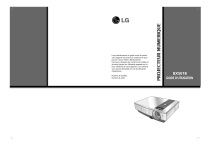
Lien public mis à jour
Le lien public vers votre chat a été mis à jour.